تنظيم علبة الوارد في Outlook على الويب
ينطبق على
يعد تنظيم علبة الوارد أمرا بالغ الأهمية للحفاظ على إنتاجيتك. إجراء التبديل من Gmail إلى Outlook، فيما يلي بعض الاختلافات في المصطلحات والوظائف بين التطبيقين:
-
يستخدم Outlook المجلدات، بينما يستخدم Gmail التسميات، لتنظيم الرسائل.
-
يستخدم Outlook القواعد لفرز رسائل البريد الإلكتروني إلى مجلدات وفئات عند تسليمها. يستخدم Gmail عوامل التصفية. يحتوي Outlook أيضا على عوامل تصفية، ولكنه في Outlook طريقة لفرز علبة الوارد أو مجلد.
-
إن وضع علامة على رسالة بريد إلكتروني في Outlook يشبه كثيرا تمثيل رسالة بريد إلكتروني في Gmail.
استخدام المجلدات لتنظيم بريدك الإلكتروني
لنقل رسالة بريد إلكتروني إلى مجلد:
-
حدد رسالة.
-
حدد نقل.
-
اختر مجلدا.
أو اسحب رسالة بريد إلكتروني وأفلتها في مجلد.
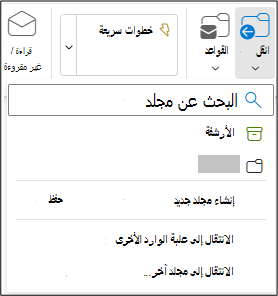
إنشاء قواعد لتصفية بريدك الإلكتروني تلقائيا
يمكنك جعل القواعد الخاصة بك معقدة أو بسيطة كما تريد. إليك كيفية إرسال جميع الرسائل بسرعة من مرسل واحد إلى مجلد معين:
-
انقر بزر الماوس الأيمن فوق رسالة وحدد القاعدة > إنشاء قاعدة.
-
حدد المجلد الذي تريد نقل الرسائل من المرسل إليه.
ملاحظة: حدد المزيد من الخيارات لتخصيص القاعدة الخاصة بك.
-
حدّد موافق.

وضع علامة على البريد الإلكتروني للمتابعة
-
انقر بزر الماوس الأيمن فوق رسالة بريد إلكتروني وحدد وضع علامة.
أو مرر مؤشر الماوس فوق الرسالة وحدد وضع علامة
-
حدد Filter > Flagged لمشاهدة جميع الرسائل التي تم وضع علامة عليها.
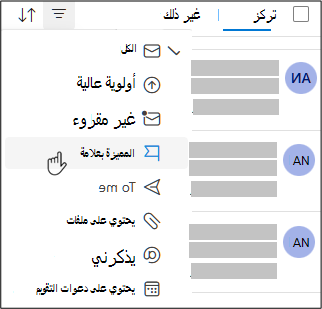
أرشفة البريد الإلكتروني
استخدم الأرشيف عندما تريد الاحتفاظ بعلبة وارد نظيفة، ولكنك لا تريد حذف بعض رسائل البريد الإلكتروني. على عكس الرسائل المحذوفة، يمكن البحث في الرسائل المؤرشفة.
-
حدد رسالة واحدة أو أكثر.
-
حدد أرشفة.
ملاحظة: تنطبق الميزات والمعلومات الواردة في هذا الدليل على Outlook على ويب كما هو متاح من خلال Microsoft 365.











